こんにちは~♪
ご訪問ありがとうございます☻
先週は食費が大変なことになったことをブログで告白しました。
そこでもマネーフォワードを使って家計簿管理をし始めたことを書いていったのですが、便利な使い方がいろいろとあったのでご紹介していこうと思います。
集計開始日を設定する
マネーフォワードの初期設定だと、集計開始日が【毎月1日】、集計開始日が土日祝日の場合【変更なし】になっています。
ですが、この集計開始日はサラリーマンだと給料日に設定したほうが、管理しやすいので設定を変えていったほうが分かりやすいです。
我が家の場合、パパの給料日は毎月25日、25日が土日祝日だった場合は、前日の平日が給料日になります。
設定の仕方は
①ホーム画面の設定ボタンをクリック
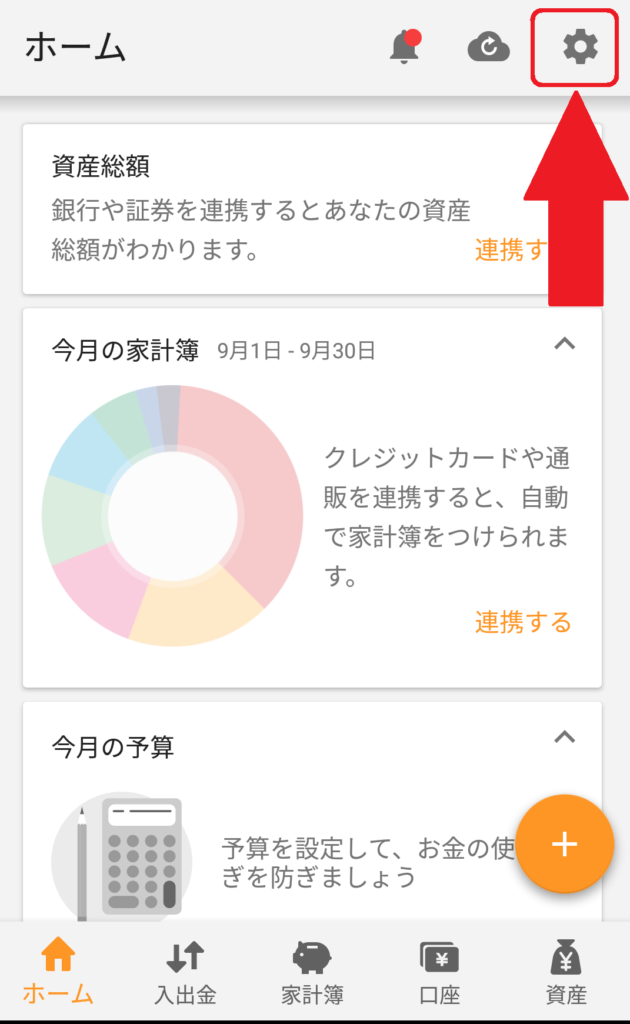
②下にスクロールしていき、設定の【家計簿の集計期間】をクイック
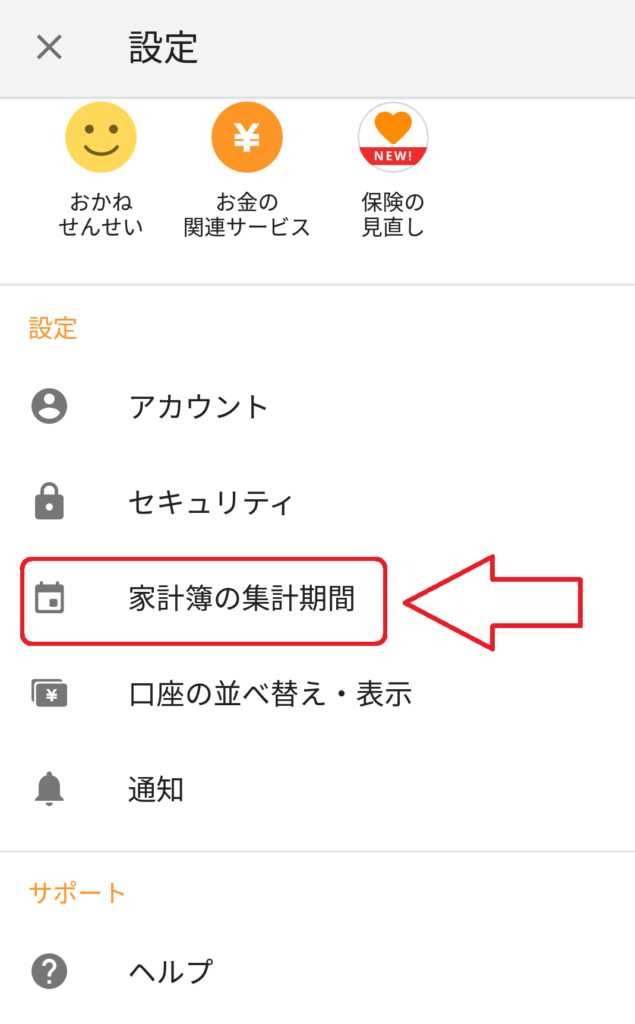
③【集計開始日】を給料日に設定する
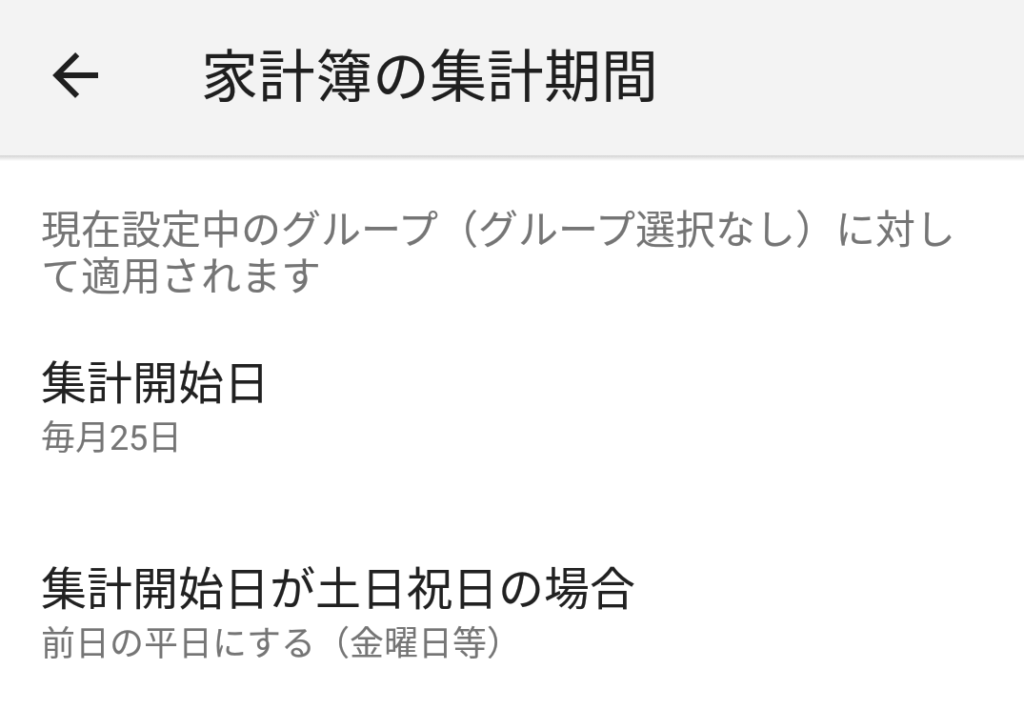
④【集計開始日が土日祝日の場合】が3種類でてくるので、給料日に合わせる。

この設定をしていくと、給料日から給料日を集計してくれるのでわかりやすくなりました。
カテゴリ分けをカスタマイズする
我が家はクレジットカード払いをしています。
なので、マネーフォワードのクレジットカードを連携させれば支払いがすべて分かるようになっています。
ですが、マネーフォワードは支払いのカテゴリ分けもものすごく細かくあります。
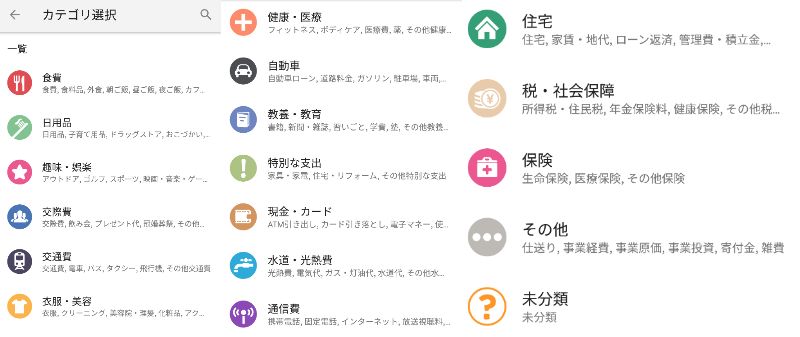
大項目だけでも17項目もあり、その中にも中項目があります。
【食費】の中項目はこんな感じ
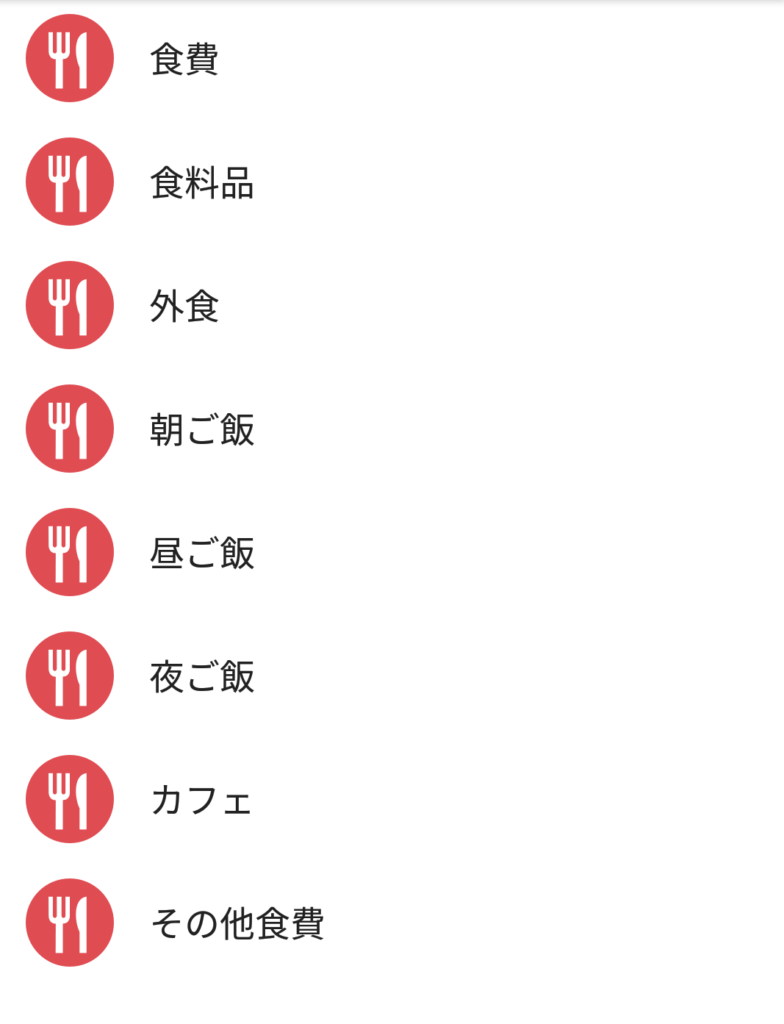
8項目もあります。
最初は細かく入れていたのですが、項目がたくさんあるのですごく見にくくて分かりづらくなってしまっていました。
項目を自分仕様にする
大項目を4つに絞ってみました。
①住宅 住宅費、水道光熱費、通信費、保険、車リース代、習い事、学費、お小遣い
②食費 食費、外食費
③日用品 日用品、ガソリン代、医療費
④交際費 娯楽費
住宅費は、固定費のすべてを入れています。
我が家の固定費はブログで詳しく書いているので、参考にどうぞ。
中項目はカスタマイズできる
中項目は自分でカスタマイズできます。
①大項目(今回は住宅費)を選ぶと中項目の選択の画面の右上の【編集】をクリック!
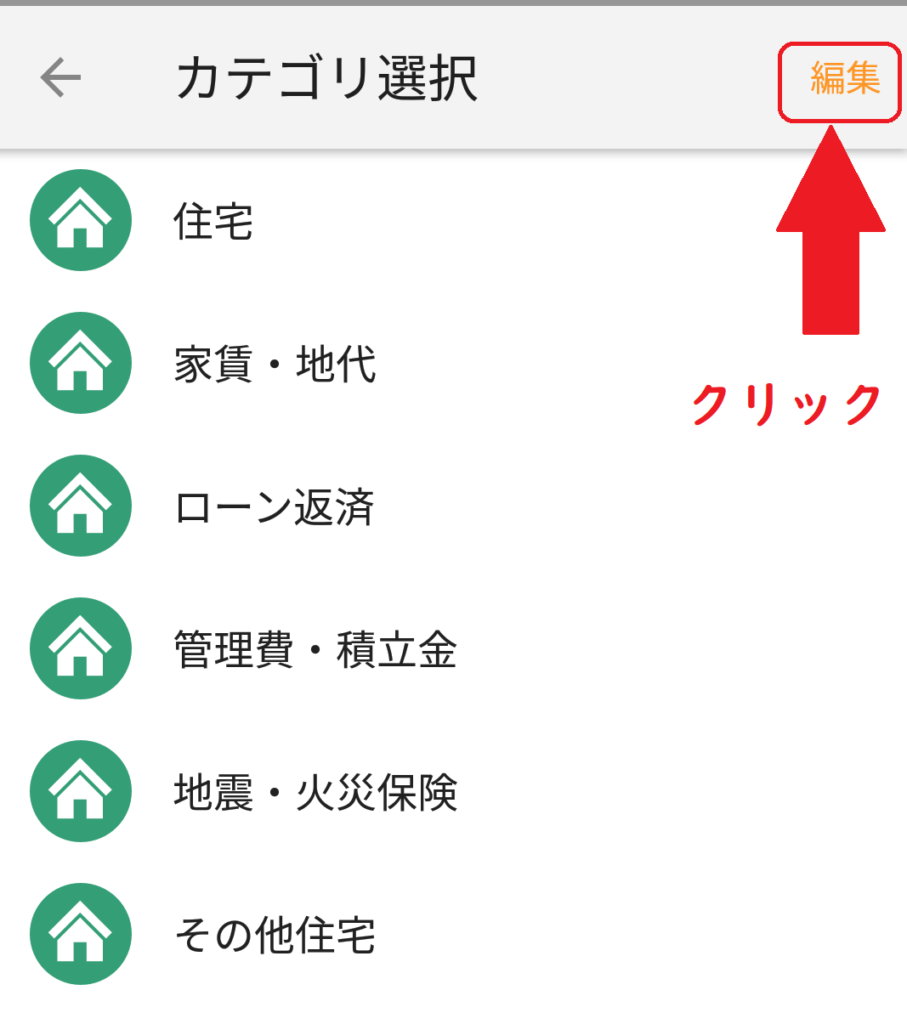
②【+ カテゴリを追加】の表示がでてくるので、ここをクリック
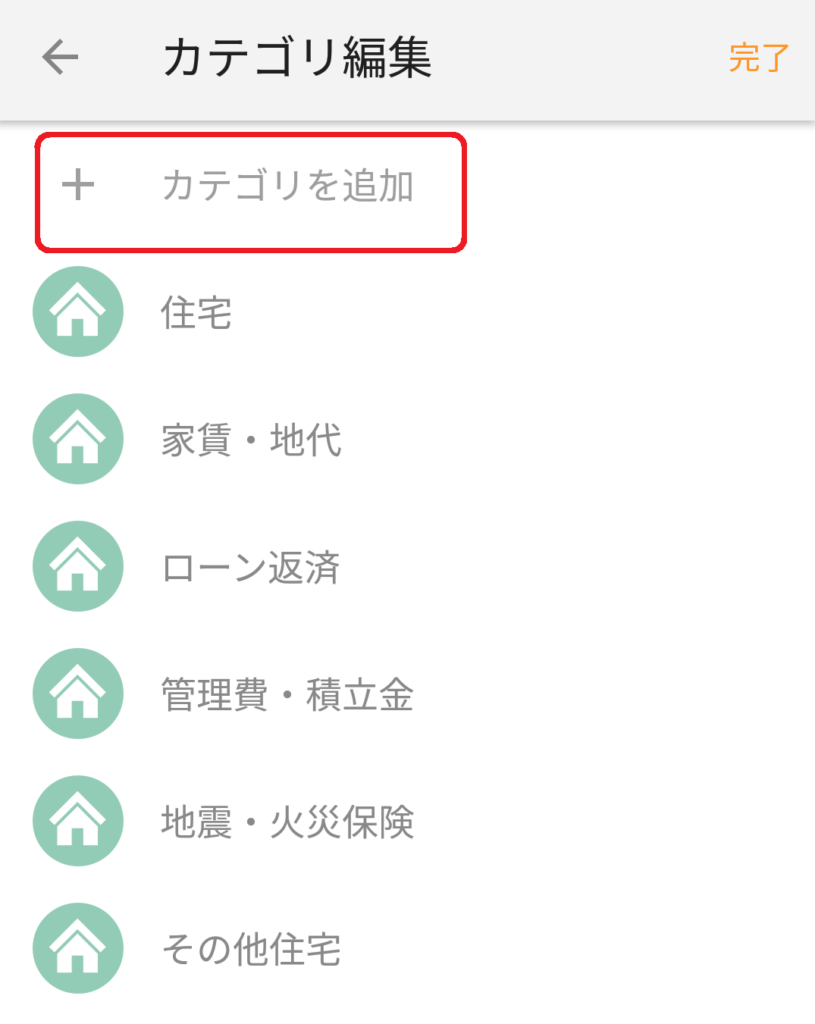
③カテゴリを入力してOKをクリックで追加。
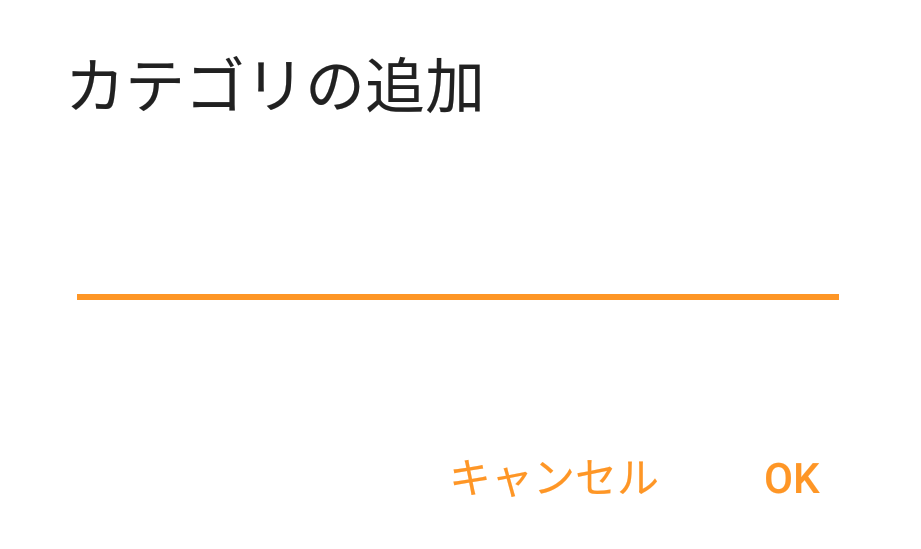
これで、カテゴリを自分が分かるようにカスタマイズするとすごく見やすくなり、管理しやすくなりました。
この中項目表示をOFFにすると家計簿もさらに見やすい感じになるかと思います。

予算設定をする
①ホーム画面の設定ボタンをクリック
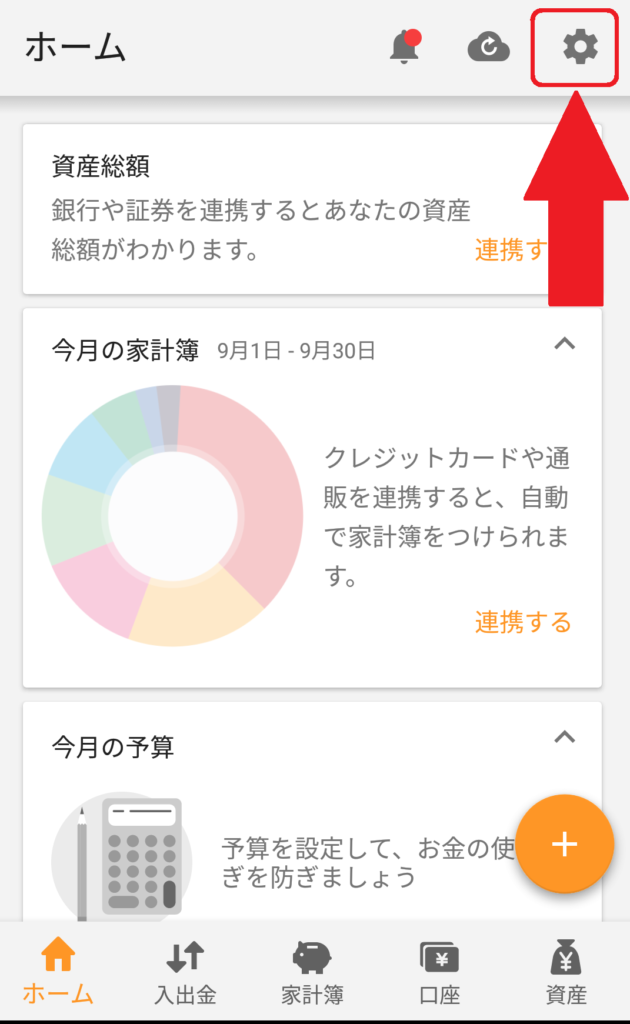
②予算をクリック
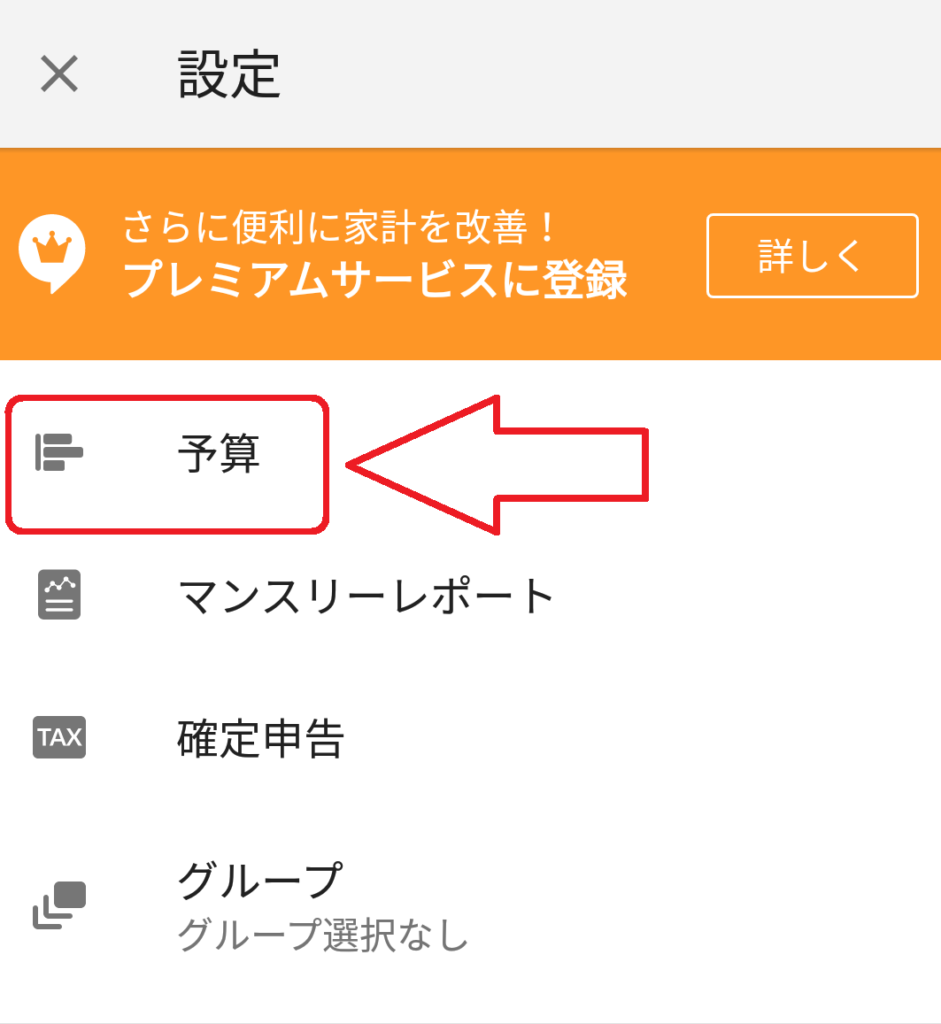
③【予算を設定する】をクリック

④月収、貯金したい額、誕生年、家族構成を入力
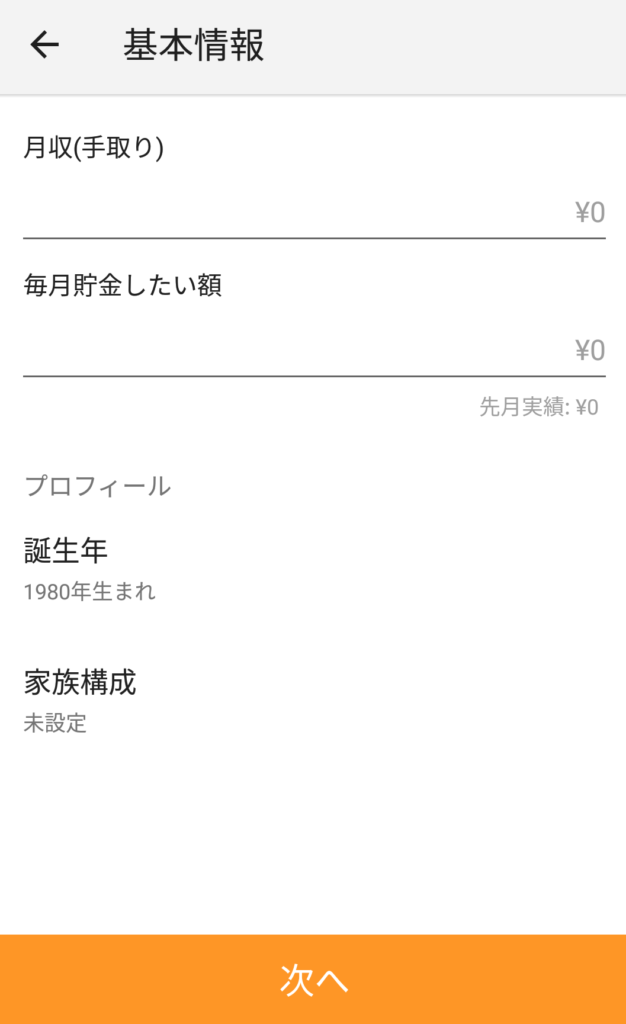
⑤固定費と変動費のカテゴリを分ける
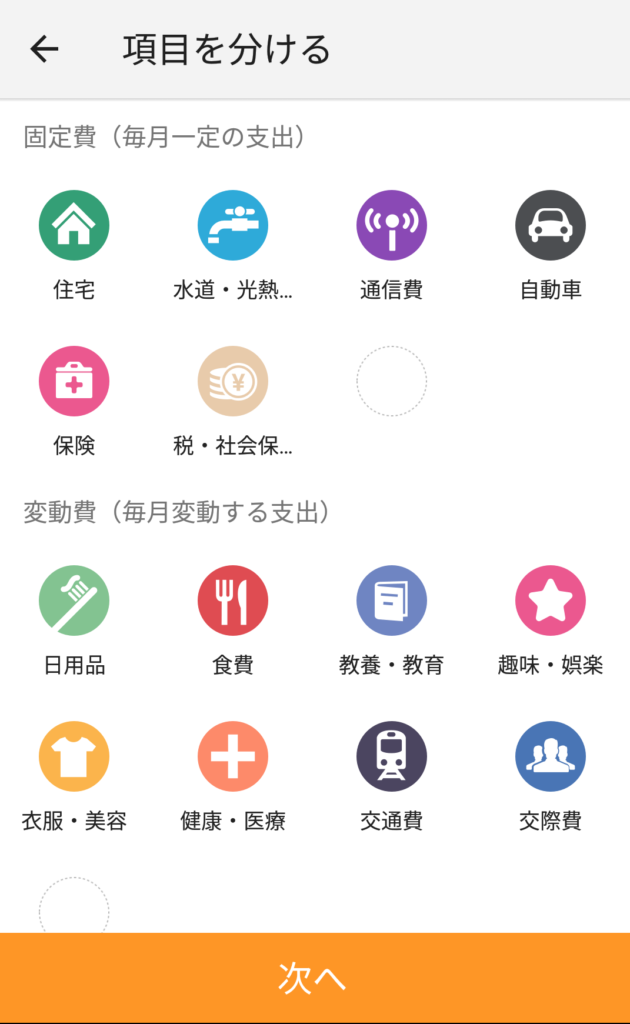
⑥ざっくりでいいので、予算を入力
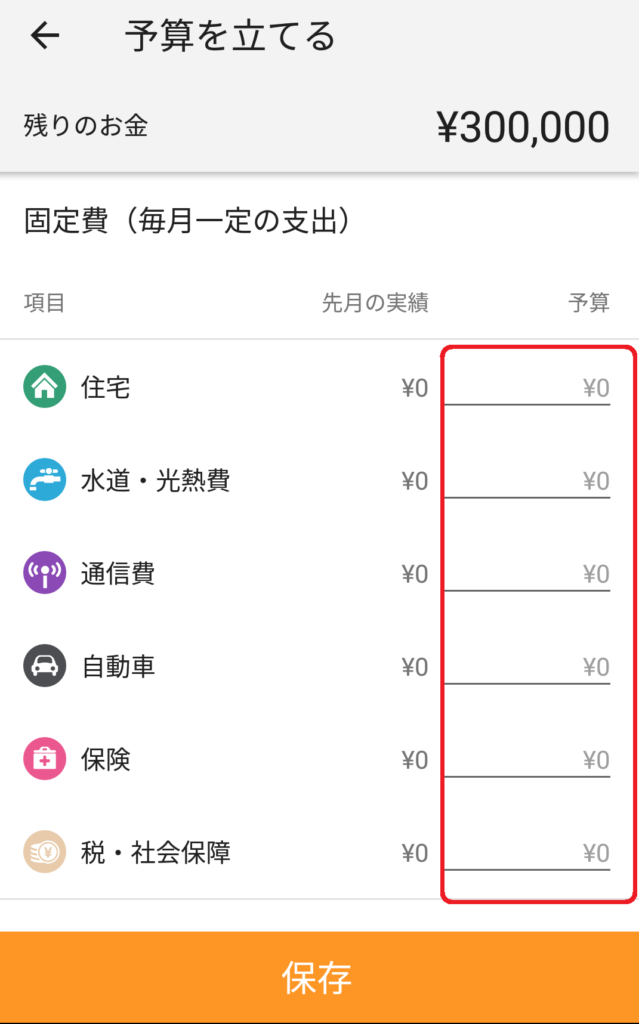
予算を立てただけなのですが、ざっくりとは把握できるようになるかと思います。
ウィークリーリポートがよい!
この予算を設定するとウィークリーリポートが通知されます。
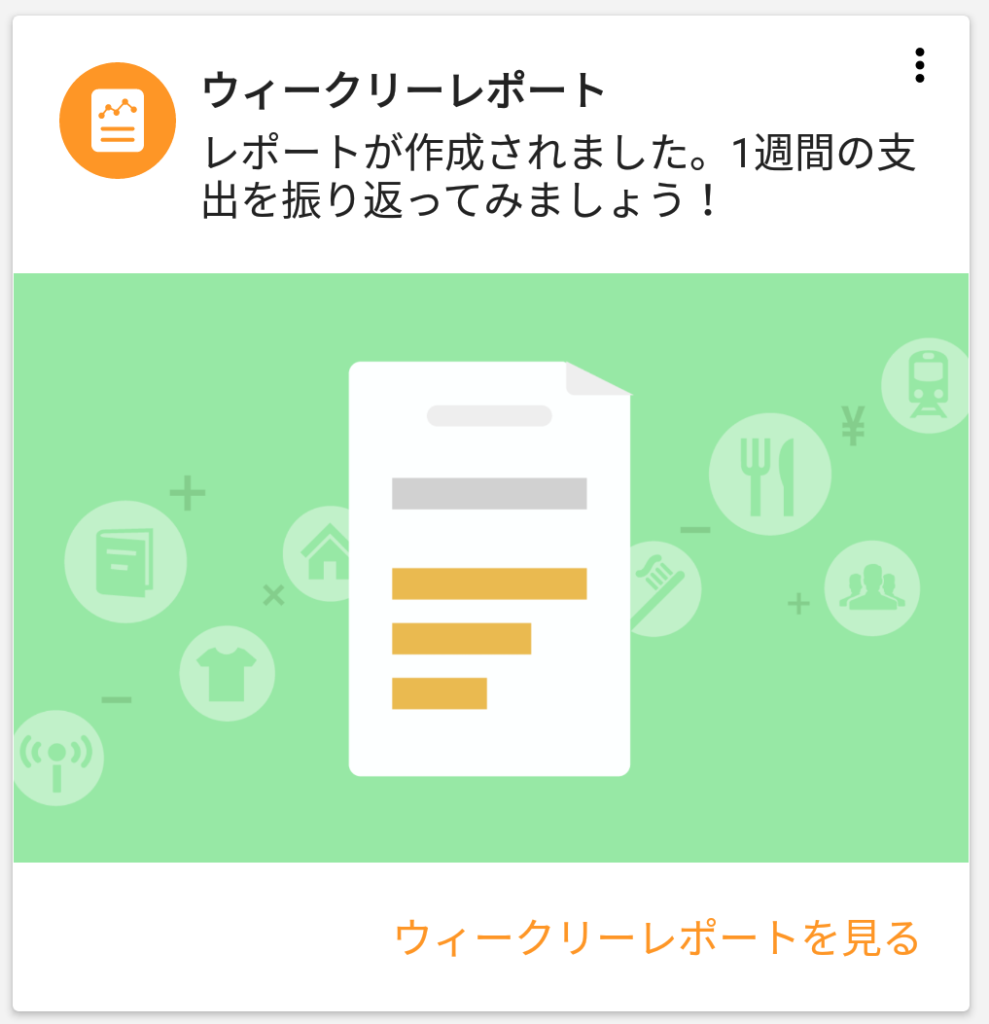
1週間の支出をお知らせしてくれます。
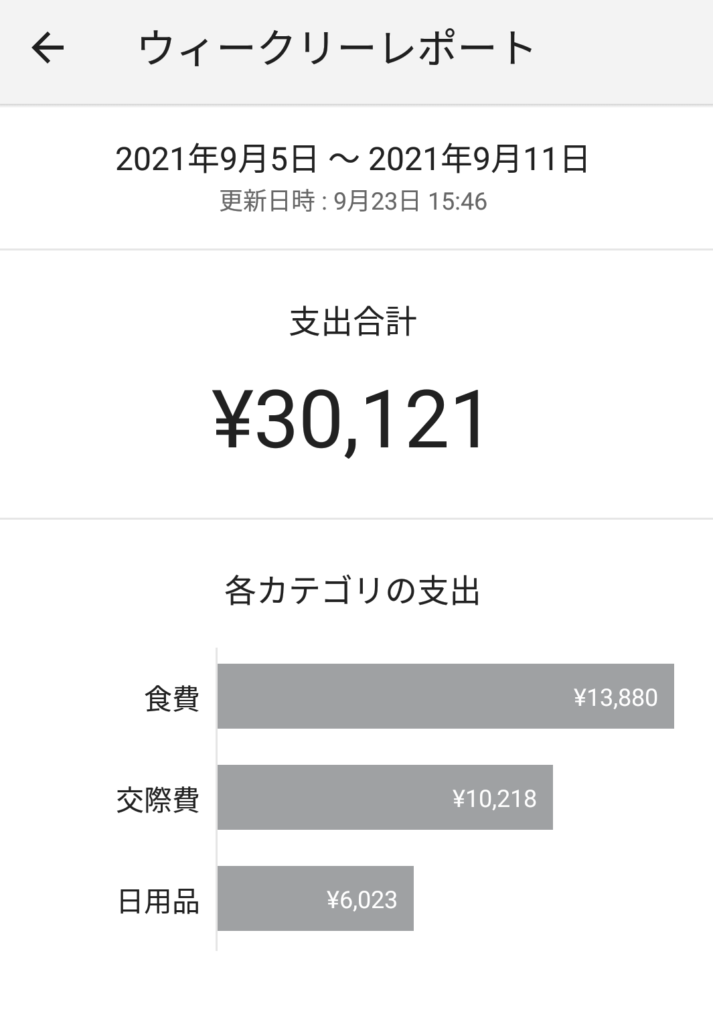
( *´艸`)ぜんぜんミニマムになれてない1週間になっておりますが…。
こんな風に身が引き締まります(汗)
そして、この予算に対してオーバーするときもお知らせがあります!
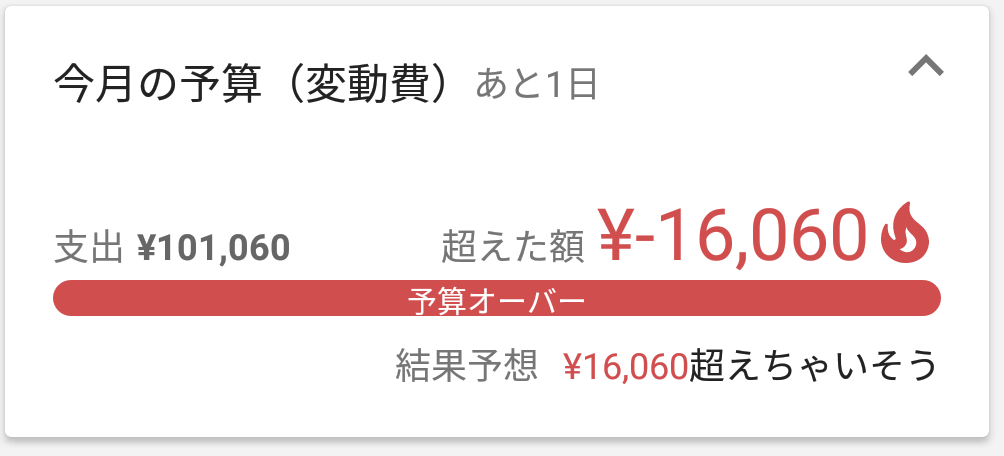
我が家は今月予算設定よりもオーバーしそうです(笑)
まとめ
細かく確認していくと支出が減っていくな~と思っています。
毎日財布の中を整理してきちんと支出を管理していけばもっと減らせるのでは?とは思いますが、ズボラさがでてそこまではできていません。
ですが、マネーフォワードにおまかせですが、お知らせなどなどしてくれるので頻繁に確認するようになりました。
設定の仕方などどなたかの参考になったらうれしいです。
もっとこんな便利な使い方があるよ!というのがありましたら、教えてもらえたらありがたいです♪
明日は、押し入れクローゼットの全だしと私の服の選び方をご紹介しようと思っています。
決しておしゃれさんではありません!が、服選び迷走中…という方がいらっしゃったら参考にはなるかな?と思います。
見に来ていただけたらテンションUP!なのでよろしくお願いします~♪
にほんブログ村
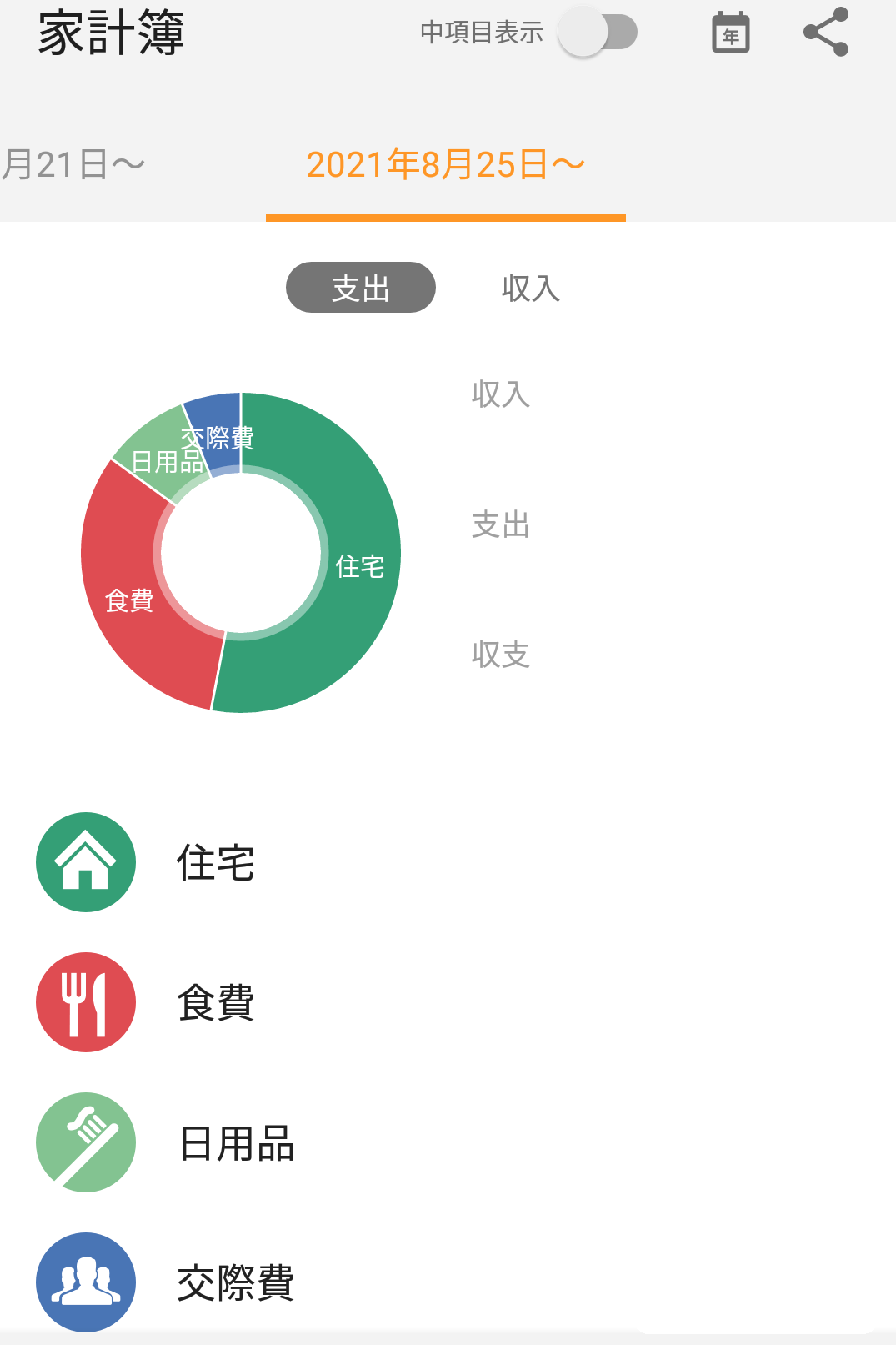




コメント